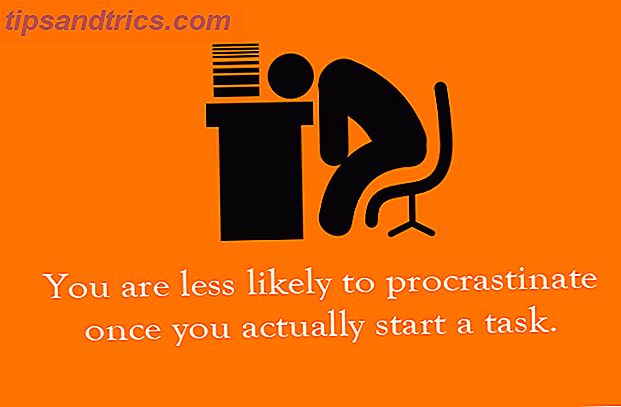Liker du å bruke Gnome 2, men vil ikke fortsette å kjøre på gammel kode? MATE-skrivebordsmiljøet kan ha holdt støtte for koden, men det er fortsatt den samme gamle koden. Prøv Gnome Flashback å kjøre den nyere Gnome 3, men har samme utseende som Gnome 2.
Helt siden Gnome 3 ble løslatt GNOME 3 Beta - Velkommen til din nye Linux Desktop GNOME 3 Beta - Velkommen til ditt nye Linux-skrivebord Les mer, folk har klaget over hvor forskjellig det var i forhold til Gnome 2 - på en dårlig måte. Siden da har det vært flere forskjellige prosjekter for å rette opp dette problemet. Enhet ble opprettet av Canonical for Ubuntu som et annet skrivebordsbord på toppen av Gnome 3-ryggraden. Ubuntu 11.04 Unity - et stort sprang fremover for Linux Ubuntu 11.04 Unity - et stort sprang fremover for Linux Det er her. Den nyeste versjonen av Ubuntu sport er et helt nytt brukergrensesnitt: Unity. Den inneholder også et mye forbedret programvare senter, sammen med de vanlige oppdateringene for de tusenvis av gratis programmer som Ubuntu tilbyr. Canonical bestemte seg for ... Les mer. Kanel var ganske mye det samme Kanel 2.0 Ditches GNOME, Funksjoner Forbedret bruker og Window Management Kanel 2.0 Ditches GNOME, Funksjoner Forbedret bruker og Window Management kanel, skrivebordet skallet bruker i Linux Mint, har endelig sluppet v2.0, som har nytt vindu fliser og snapping, sammen med forbedrede brukerhåndteringsalternativer. Les mer for Linux Mint. MATE-skrivebordsmiljøet var i hovedsak en gaffel og fortsettelse av Gnome 2-kodebase. En gjennomgang av MATE: Er det en ekte GNOME 2-replika for Linux? En gjennomgang av MATE: Er det en ekte GNOME 2-replika for Linux? Verden av Linux-skrivebordsmiljøer har blitt dramatisk endret siden da. Gnome 3 ble født, Gnome 2 ble hovedsakelig kastet til siden, Gnome 3 ble forked for å lage kanel, og så videre. Gnome ... Les mer, noe som betyr at den ikke kan dra nytte av noen av fordelene som finnes i Gnome 3, for eksempel raskere, renere kode.
Men hvis du ønsket å være på en moderne Gnome 3-base med Gnome 2-utseendet, har svaret ditt endelig kommet i form av Gnome Flashback.
Om Gnome Flashback
Gnome Flashback er et annet alternativ skrivebordsbord for Gnome 3-ryggraden. Men dette ser nesten ut som Gnome 2, som kan tilfredsstille mange folks håp og drømmer. Faktisk pleide det å være en del av Gnome 3 som "Gnome fallback" alternativet, men det ble til slutt fjernet noen utgivelser senere.
De gode nyhetene? Det er veldig enkelt å installere og bruke. De dårlige nyhetene? Det virker som om det bare er tilgjengelig på Ubuntu - i hvert fall offisielt. Å få det installert på andre distribusjoner vil muligens kreve mer arbeid.
Det ser det samme ut!
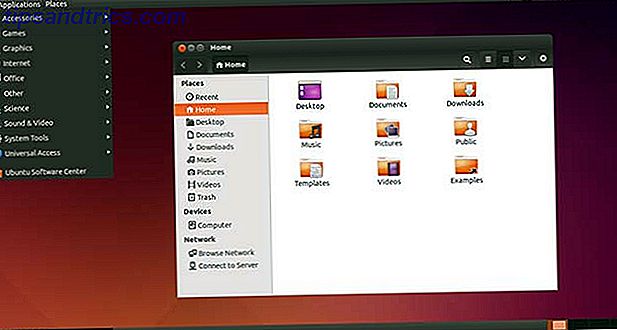
Alt om Gnome 2-grensesnittet er til stede i Gnome Flashback. Du har menyene Programmer og steder i øverste venstre hjørne. Du har også en Vis skrivebordsknapp nederst til venstre, et panel som viser alle åpne vinduer langs bunnen og de virtuelle skrivebordene i nederste høyre hjørne.
Gnome Flashback vs MATE
Det er imidlertid en stor forskjell mellom Gnome Flashback og MATE. Gnome Flashback er bare et alternativt skall på toppen av Gnome 3, noe som betyr at den fortsatt bruker alle de samme Gnome 3-applikasjonene under, inkludert nyere Nautilus-filbrowser og Gnome Control Center.
MATE, derimot, holdt alt om Gnome 2, inkludert den eldre Nautilus filbrowseren og mangel på et Gnome Control Center. Du får ikke det med Gnome Flashback.
Derfor er Gnome Flashback bra hvis du liker de nyere Gnome-applikasjonene, men bare hater skrivebordet, mens MATE er bedre for de som også hater de nyere Gnome-applikasjonene.
Installasjon av Gnome Flashback
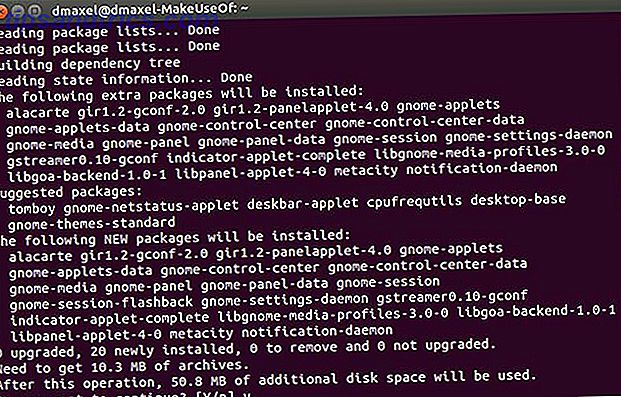
For å installere Gnome Flashback, alt du trenger å gjøre er å åpne et terminalvindu og kjør kommandoen:
sudo apt-get update && sudo apt-get install gnome-session-flashback
Dette vil oppdatere pakkelistene dine for å sikre at det lastes ned de nyeste versjonene av pakker, og deretter velger du Gnome Flashback-metapakken til å installere, som inkluderer alle andre nødvendige pakker som avhengigheter.
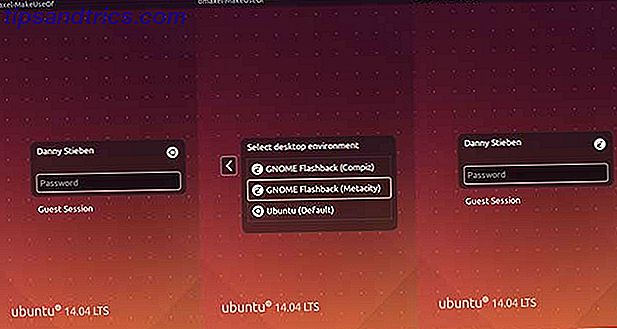
Når installasjonen er fullført, logg ut og klikk på Ubuntu-logoen ved siden av navnet ditt i påloggingsadministratoren. Nå velger du Gnome Flashback (Metacity) -sesjonen, som vil gjøre Ubuntu-logoen til en Gnome-logo, og du kan logge inn som vanlig. Du bør nå se på et Gnome 2-lignende grensesnitt!
Painless Gnome 2-Like Desktop
Som en Ubuntu-bruker finner du dette er en rask og smertefri måte å få et Gnome 2-lignende skrivebord på datamaskinen. Hvis du legger til dette alternativet i samlingen av tilgjengelige skrivebordsmiljøer, betyr det at du har bokstavelig talt alle valgmuligheter - det er ikke lenger en unnskyldning å si at det ikke er et skrivebordsmiljø der ute som du liker.
Hva vil du helst bruke, Gnome Flashback eller MATE? Gi oss beskjed i kommentarene!